Как скачать игры с интернета на компьютер просто и без проблем
Что делать, если игра не запускается и выдает ошибку
В некоторых случаях игра не запускается на компьютере и выдает системную ошибку – например, установите последнюю версию DirectX. Как убрать эту проблему?
Есть несколько вариантов решения проблемы:
- Переустановить установленную игру. Для этого зайдите в панель управления на компьютере, далее, «Программы и компоненты». Затем, удалите игру с компьютера и заново ее установите.
- При запуске игры требуют раннюю версию DirectX 8 или 7. Здесь все просто – наберите в поиске скачать DirectX 8 и установите его на компьютер. Затем, его перезагрузите. Далее, попробуйте запустить игру снова.
Если ошибка в игре все равно есть, попробуйте отключить антивирус и установить игру без него. Только отключайте заранее Интернет, чтобы не подхватить вирусы.
Скачиваем игру без торрента
Без торрента скачивать игры тоже возможно. Для этого в поиске также вбиваем необходимое словосочетание, но уже без торрента. Например: скачать «название игры» без торрента. И ищем интересный нам сайт.
Главное, на что нужно обратить внимание, так это на размер игры (можно будет посмотреть в процессе скачивания). Она должна весить не килобайты, а как минимум 100 мегайбайт я думаю
Иначе вы наткнетесь на какой-нибудь вирус, который будет устанавливать кучу ненужных программ. Вероятность велика. Очень велика.
Для тех, кто мало чего понимает в этих килобайтах, мегабайтах и гигабайтах. Если вы начали скачивать игру и она скачалась быстро, то скорее всего это не то, что мы хотели. Если качается долго, то это то, что надо. Скорее всего игра. Разумеется скорость вашего интернета напрямую влияет на скорость загрузки.
Для удобства загрузок
Для удобства прямого скачивания советую установить программу Download Master.
Скачать Download Master
Она поможет вам загружать игры большого размера. Если вы будете загружать допустим игру в 40Гб через браузер, то есть вероятность, что загрузка прервётся и вам придется загружать заново. Программа поможет вам избежать этого. В особенности полезна тем, у кого низкая скорость интернета. Когда приходится скачивать что-то по несколько дней, а то и недель.
Пользоваться программой очень просто. Нужно скопировать ссылку игры, откуда она скачивается и добавить в программу. Для этого начните скачивать её сначала в браузере. Затем зайдите в Загрузки. Можно через сочетание клавиш в браузере Ctrl + J.

Как только зашли в раздел загрузок — копируем ссылку как показано выше. После заходим в программу Download Master и добавляем ссылку при помощи вставки через клавиши Ctrl + V.

После проделанного программа сможет загружать игру постоянно. Даже если вы выйдите или перезагрузите компьютер. Затем снова запустив программу, вы увидите, что она продолжит загрузку.
Как установить игру с диска на компьютер
Для начала давайте рассмотрим один из самых классических примеров установки видеоигр на компьютеры – установка с диска. Стоит отметить, что данный способ установки игр, да и программного обеспечение в целом, неумолимо начинает устаревать, если уже не устарел.
Высокоскоростной Интернет в настоящее время есть практически у каждого человека на этой планете, а потому необходимость в физических носителях с каждым днем стремительно падает. Даже сейчас уже практически нет необходимости использовать USB-хранилища или оптические диски.
Однако, вам все еще может попасться в руки диск с игрой и ее понадобиться установить. Чтобы вам было легче понять концепцию установки игры на компьютер, давайте рассмотрим наглядный пример процесса установки.
Вставьте диск с игрой в вашу систему, используя оптический привод(дисковод). Если у вас выставлен автоматический запуск диска, то на экране вашего монитора появится примерно следующие окошко установки. Если же нет, то зайдите на диск и запустите установщик(например, autorun.exe) собственноручно.
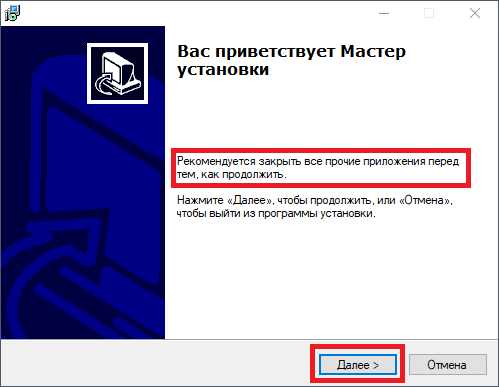
В большинстве случаев, во время установки игр или программ перед вами появится именно классический Мастер установки, с которым не должно возникнуть никаких проблем даже у зеленого новичка. Мы советуем вам послушаться установщика и закрыть все прочие приложения перед тем, как продолжить процесс. Сделав это, нажмите «Далее», после чего перед вами появится следующий этап установки:
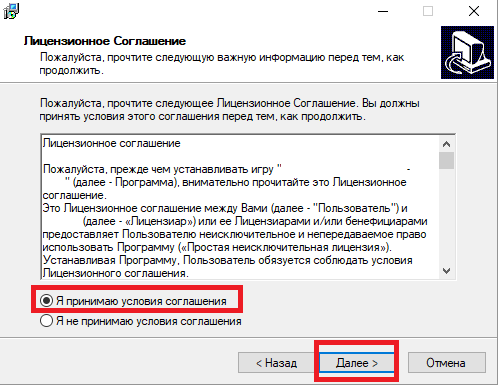
Перед вами появится лицензионное соглашение, которое никто и никогда не читал(на самом деле, нет – читали)
Если хотите – можете быстро пробежаться глазами по этому документу, но ничего интересного или особо важного для процесса установки игры на компьютер вы там не найдете. Просто поставьте галочку напротив опции «Я принимаю условия соглашения», а затем нажимайте «Далее» и давайте перейдем к другому этапу установки:
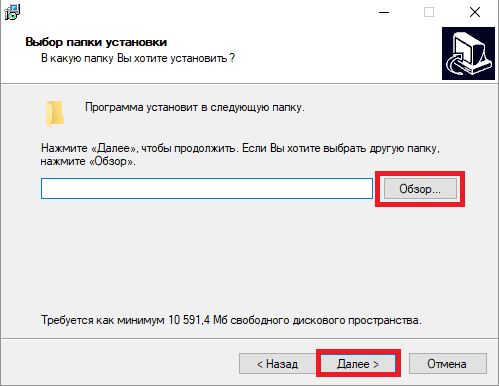
Далее перед вами появится самый главный этап установки любой игры на ПК – это выбор директории, в которой будет располагаться игра. Нажмите на кнопку «Обзор…» и выберите нужную папку на вашем диске, которая будет хранить устанавливаемую игру. Если вы делаете это впервые, то можете выбрать, например, D:\Games\НАЗВАНИЕ ИГРЫ. Как только укажите необходимую вам директорию установки, нажмите на кнопку «Далее». Затем последует пару пунктов про создание ярлыка на рабочем столе и папки в меню Пуска – выбирайте по вашим нуждам. И наконец-то, последний пункт в установке игры на компьютер:
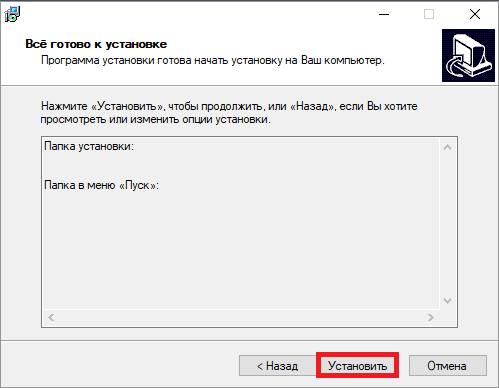
Все что вам остается сделать – это нажать на кнопку «Установить», после чего, собственно, начнется установка игры. После ее окончания, вам нужно будет закрыть Мастер-установщик, нажав на кнопку «Завершить».
Как можете видеть, все довольно просто и от вас требуется нажать всего несколько кнопок. Однако, что делать в случае того, если вы хотите скачать игру с какого-то источника в Интернете, например, Steam или GOG? Как скачать игру и установить на компьютер? Сейчас мы и этот вопрос рассмотрим.
Что такое торрент

Торрент очень популярен в России. И свою популяррность он заслуживает функцией, которая описана ниже.
Есть и похожие протоколы, которые тоже предназначены для обмена информацией. Это FTP, HTTP и HTTPS. Но у торрента, есть некоторые преимущества, но и недостатки тоже есть. В общем, читаем дальше и вы все узнаете.
Некоторые определения, которые вам пригодятся:
Сиды — это люди раздающие файлы, которые вы скачиваете. Причем суть в том, что люди имеют полную версию файлов. Т.е если вы скачиваете игру, то сидеры раздающие её имеют полный установщик. Им не нужно ничего докачивать. Вы тоже можете стать сидером, когда скачаете игру и не поставите запрет на раздачу.
Пиры — это абсолютно все люди. Которые скачивают и уже скачавшие (раздающие файлы). Когда вы начинаете скачивать через торрент, то вы автоматически становитесь пиром. Вы можете скачивать как у сидера, так и у другого пользователя, который не полностью скачал файлы (т.е вы можете скачивать как у сидера так и у пира). Но часть этих файлов у него есть, поэтому её вы скачать можете.
Плюс ко всему на странице с описанием может встретится такое слово, как репак или RePack. Это слово означает — перепаковка. Т.е игру перепаковали.
Торрент-клиенты

Не могли не упомянуть различные торрент-клиент, которые по своей сути являются также программами для скачивания игр на компьютер. На просторах сети вы сможете найти различные сайты (торрент-трекеры), и с помощью торрент-файла буквально в один клик «стянуть» с интернета практически любую игру, будь она старее ваших родителей или же вышла только вчера.
Торрент-клиентов довольно много, но наиболее популярными из них являются:
Подробно описывать их смысла нет, поскольку каждый отлично справляется со своей задачей и может иметь отличия разве что в дизайне и некоторых несущественных фишках. Скачать их можно бесплатно с официальных сайтов.
Однако следует помнить, что, загружая игры таким образом, вы не только лишаете разработчиков их хлеба и награды за труд, но и подвергаете свой компьютер опасности, поскольку пиратские файлы могут содержать вирусы и другие вредоносные файлы.
Мы не приветствуем пиратство, не призываем пользоваться этими программами и сайтами, а просто информируем о еще одном способе скачивания игр. Стоит отметить, что на торрент-трекерах можно найти вполне легальный контент, в том числе бесплатные проекты, а также скачать клиенты лицензионных игр (без так называемых «кряков») — зачастую скачивание с трекера происходит быстрее, чем с серверов Steam или EGS.
Ключевые программы
uBar
Данная программа – полноценный бесплатный менеджер для скачивания не только игр, но и других медиаданных. Перед вами открывается широкий выбор файлов, которые вы сможете скачать или воспроизвести. Ознакомиться с файлом вы сможете сразу после 1% скачивания. Утилита очень популярна среди пользователей не только благодаря огромному выбору мультимедиа и возможности бесплатно скачивать материал. Интуитивно-понятный интерфейс и приятный на вид дизайн побуждают пользователей задерживаться в приложении надолго.

uBar тесно сотрудничает с клиентом Яндексом, а помимо соответствующего поиска вы получаете доступ к Яндекс.Музыка. В ходе скачивания игр или других данных вы также сможете ознакомиться с погодой, новостями и многим другим.
MediaGet
Ещё одно популярное приложение для скачивания различных файлов из интернета, не выходя из программы. Огромный перечень игр, фильмов и сериалов регулярно пополняется, а вы в считанные секунды сможете их загрузить на компьютер. Менеджер закачки отличается от своих прямых конкурентов удобным и мощным поисковиком. Вы сможете найти необходимый файл по названию, а также ознакомиться с похожими рекомендациями по жанру и стилю.

В утилиту встроены все известные торрент-трекеры, а значит, скачивание игр и других файлов будет производиться на максимальной скорости. Имеется плеер для просмотра аудио, видео, поддерживается обмен данными между пользователями, общение и многое другое.
Zona
Ещё один аналоговых с двумя вышеописанными менеджерами для быстрого поиска и скачивания контента. Имеется встроенный плеер и опция докачки, если загрузка была прервана. Помимо игр, утилита позволяет скачать фильмы, сериалы, музыку и другие данные.

Обширный каталог компьютерных игр, музыкальных альбомов, новинок кино и более 500 радиостанций – все это ждёт вас в приложении Zona.
Download Studio
Один из самых популярных менеджеров закачки, который широко используется большим количеством пользователей уже долгое время. Основными целями для себя разработчики ставили скорость закачки, полное управление загрузками и продолжение прерванных закачек.

Менеджер существенно ускоряет скорость загружаемых файлов с поддержкой протоколов HTTP и HTTPS. Впечатляет огромный каталог игр: здесь вы сможете ознакомиться с кадрами игрушки, ее трейлером, а также с обучением от популярных геймеров.
Steam

Steam – не просто менеджер для закачки от компании Valve. На сегодняшний день ее называют крупнейшей игровой социальной сетью с возможностью добавлять в друзья, общаться, играть вместе и обмениваться шмотками. Здесь вы найдете широкий каталог популярных игр, среди которых есть, как бесплатные, так и платные. Регулярные распродажи, акции и подарки – все это доступно каждому пользователю, установившему Steam на свой компьютер.
Origin

Ещё один популярный игровой клиент, созданный компанией Electronic Arts для скачивания и хранения известных всему миру игр. После скачивания необходимо пройти регистрацию, после чего вы сможете добавлять друзей, общаться с геймерами, создавать группы для совместной игры, а также вести трансляции игрового процесса, после чего отправлять их на известные сервисы по типу YouTube.
Shareman

Shareman также является популярным менеджером закачек, который часто сравнивают с Zona и uBar. И неудивительно, ведь функционал схож: есть удобный поисковик, выставляемый по различным параметрам, встроенный плеер для предпросмотра материла, а также широкий выбор в области игр, музыки, фильмов и сериалов. Утилита славится высокой скоростью загрузки и безопасностью личных данных, а значит, вы можете быть уверены, что скачаете пиратский или вредоносный софт.
Игровой центр Mail.ru

Ещё один полезный клиент для закачки клиентских и пользовательских игр на ваш компьютер. Утилита славится широким выбором различных игр: от шутеров до MMORPG, от стратегий до аркад. Отлично подходит для новичков благодаря встроенным подсказкам касаемо интерфейса и загруженных игр. Более опытные юзеры найдут для себя тоже массу полезного: в последних версиях появилась возможность делать скриншоты и сразу делиться ими с друзьями, а также вести трансляции и отправлять их на YouTube и в социальные сети.
GOG
Приложение расшифровывается, как «Старые добрые игры», и в этапе зарождения позиционировалось, как менеджер классических игр для площадки Windows. Позднее разработчики стали добавлять более новые игры, а программа стала доступной на Mac OS и Linux.

Steam — центр лицензионных игр
С помощью программы steam, вы сможете поиграть бесплатно в demo игры, совершать покупки лицензионных игры. В программе стим, также присутствуют бесплатные игры, в которые вы также сможете поиграть. Все купленные вами игры, останутся у вас навсегда, и вы любой момент сможете поиграть в любимую игру.
Чтобы скачивать и покупать игры в стим, вам понадобится установить и зарегистрировать учетную запись steam. Если на вашем устройстве не установлена программа стим, то читайте инструкцию — как установить steam на пк и ноутбук.

Немного расскажу как пользоваться данной программой. В программе steam, очень много различных игр на разные категории. Например если нажать на ссылку «Магазин», и навести курсор мыши на пункт «Игры», то у вас раскроется контекстное меню с играми. Данные игры, делятся на бесплатные, ранний доступ, демо игры — гонки и так далее.

В программе стим можно найти игру через поиск, который расположен в правой части программы. Например если ввести название игры Grand Theft Auto IV и нажать на кнопку поиска со значком «Лупы», то у вас откроется страничка с данной игрой. Если игра бесплатная, то вы сможете ее установить на свой компьютер. Если же она платная, то вам придется ее покупать, если конечно вы хотите этого. В разное время года steam дает скидки на различные игры от 10% до 80%. Мне даже удавалось покупать игры со скидкой 80% что очень даже неплохо.
Вот и все, я вам все подробно рассказал, как скачать игру на компьютер с интернета разными способами. Какой вам больше нравится, тот и выбирайте. Теперь вы знаете, как скачивать игры с интернета. На этом я буду заканчивать инструкцию, всем пока удачи! До новых встреч на сайте computerhom.ru.

Как скачивать игры на компьютер
Шаг 1. Поиск игры
Если вы уже нашли игру, которую хотите скачать – смело переходите ко второму шагу. В противном случае вы всегда можете воспользоваться поиском в верхней части страницы, чтобы найти необходимую вам игру.
Кроме всего игры разделены на жанры и включены в специальные коллекции (наборы) игр.

Шаг 2. Список файлов
Главная страница игры – это ее подробное описание и краткие требования к вашему устройству. Чтобы загрузить игру, вам необходимо перейти к списку файлов: для этого достаточно нажать на вкладку «Файлы» или большую кнопку «Скачать».

Шаг 3. Загрузка
Многие игры представлены в разных версиях под разные операционные системы. Вам необходимо выбрать подходящую версию игры, после чего нажать на нужную ссылку «Скачать».
Загрузка игры начнется в автоматическом режиме, однако, в зависимости от настроек браузера, у вас может появиться окно загрузки программы, в котором вам предложат выбрать папку, куда вы хотите сохранить загруженные файлы.
Обратите внимание, что некоторые игры разбиты на несколько архивов или файлов – необходимо загрузить их все

После завершения скачивания, достаточно нажать на установочный файл, чтобы начать процесс установки (если игра предназначена для ПК).
Как установить программу
Есть два способа установки программы.
Важно
В обоих случаях программа установки будет периодически предлагать вам инсталляцию дополнительного программного обеспечения. Это совершенно безопасно и вы можете согласиться или отказаться от подобных действий.
Веб-установщик
Способ первый — при помощи веб-установщика. Специальная программа, устанавливаемая на ПК, скачивает основные файлы с сайта разработчика необходимой программы и инсталлирует их по мере загрузки.

В этом случае вам потребуется стабильное Интернет соединение на протяжении всей установки.

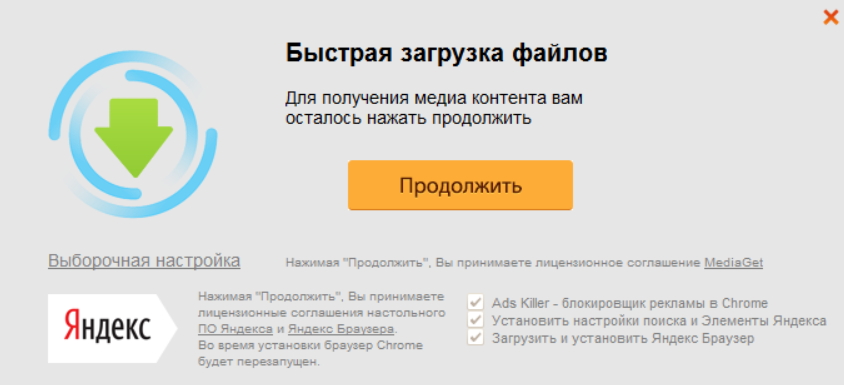

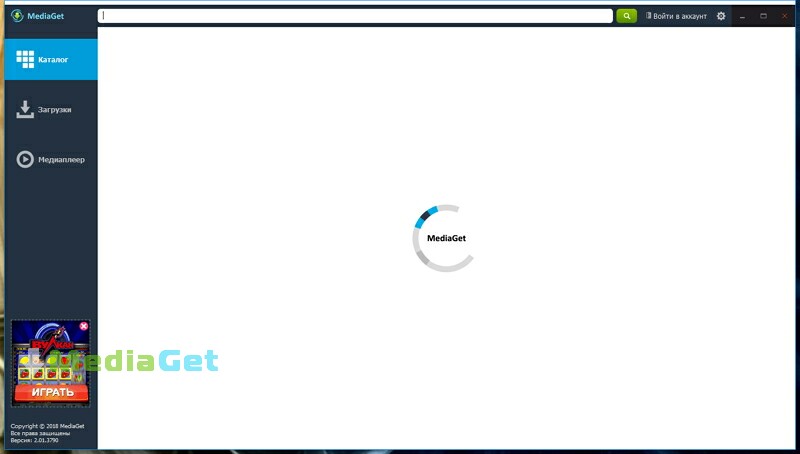
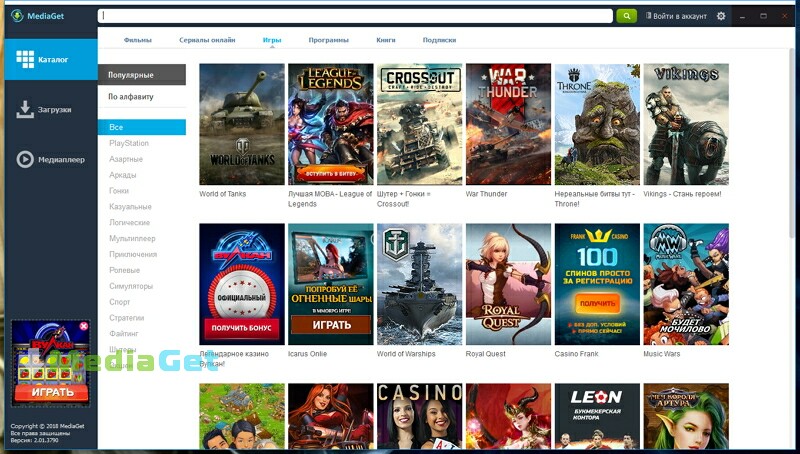
Установочный файл
Второй способ подразумевает использование установочного файла. Для этого необходимо скачать установочный файл из Интернета, для процесса инсталляции Интернет не требуется. .
Запускаете скаченный установочный файл. Разрешаете внести изменения для установки программы.

Устанавливаете параметры установки программы.

Важно
Устанавливать дополнительные элементы можно по вашему желанию, они не обязательны.
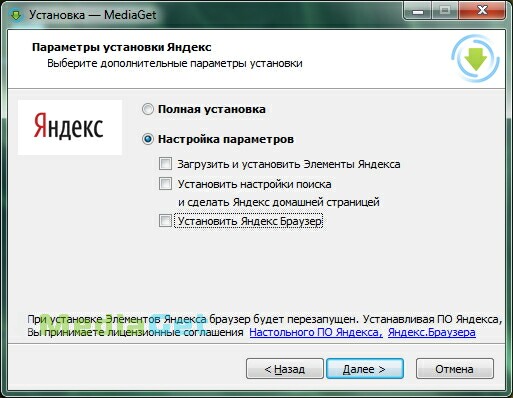
Выбираете папку загрузки и начинается процесс установки клиента.
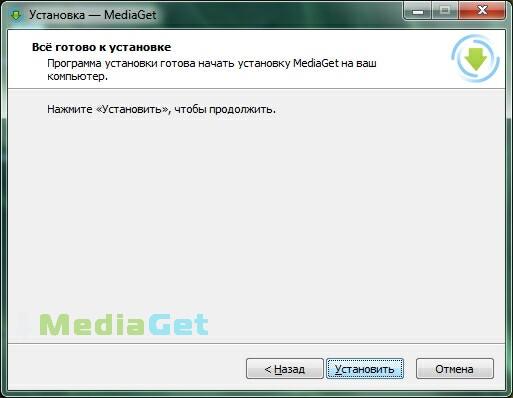
Процесс установки займет несколько минут. Вы сразу можете запустить программу или позже с ярлыка рабочего стола.
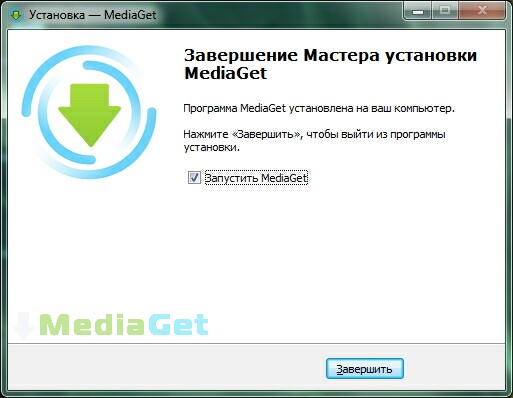
Стартовое окно программы с каталогом.
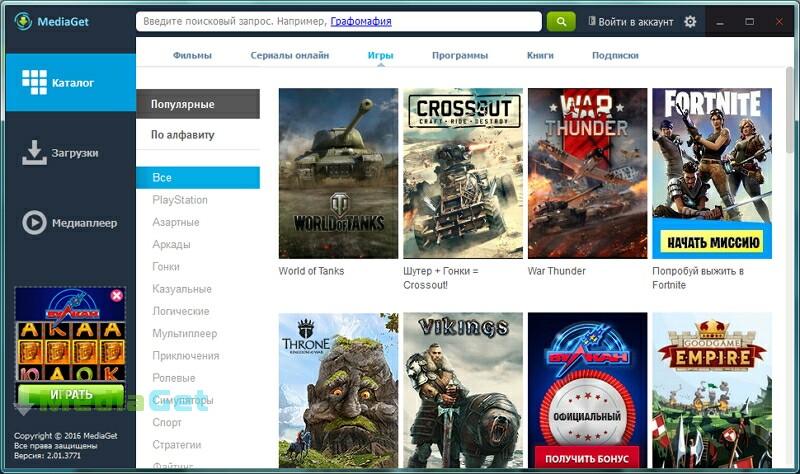
Скачал игру через торрент как установить

Этот пункт я разбил на 2 подпункта.
В первом вы узнаете то, что нужно сделать перед установкой для её успешного осуществления. Он необходим, если вы столкнулись с непонятным файлом(ми) игры, который(е) нужно как-то запустить. В этом помогут программы.
Во втором подпункте я разобрал сам процесс установки игры. В разных вариациях.
Что нужно сделать для успешной установки игры

То что я опишу в этом пункте, поможет вам установить игру на ноутбук. Зачастую, когда вы будете скачивать игры, то вам будут попадаться файлы, которые windows не сможет запустить стандартными средствами. Вы будете скачивать образы и возможно архивы. Иногда, если повезет, то обычную папку с установщиком.
Плюс образов и архивов в том, что они сжимают содержимое. Из-за этого вам потребуется меньше времени на загрузку. Но сжимают они зачастую совсем не много. Поэтому в принципе время загрузки будет одинаковым. Уж лучше скачать сразу папку и не заморачиваться. Но не всегда это выходит.
Минус образов и архивов в том, что прежде чем установить игру, вам потребуется сначало открыть и разархивировать архив или смонтировать образ (в зависимости от того, какой файл вы скачаете). В принципе это просто. Нужно будет лишь установить еще одну программу и открыть с её помощью загруженный файл. Но опять же. Если вы скачали папку с игрой, а не образ или архив, то делать этого не придется.
Плюс загрузки обычной папки с игрой в том, что после загрузки вы можете зайти в нее и запустить файл установки. Как правило это в 99%-х случаев файл с расширением .exe. Т.е вам не потребуется запускать другие программы, чтобы установить игрушку.
Расширения архивов: .rar, .zip — это самые популярные;
Расширения образов: .iso, .mdf, .mds, .md1 — есть еще, но это самые популярные;
Соответственно в зависимости от расширений, мы будем пользоваться той или иной программой, чтобы запустить установщик или инстолятор (одно и то же) игры.
Лучшие программы по моему мнению:
Скачать WinRar
WinRar — это для работы с архивами. DAEMON Tools — для работы с образами. Как установить и активировать программы, я думаю разберетесь.
Непосредственная установка игры
Итак. Это завершающий этап всех манипуляций. У вас уже должны быть установлены программы, о которых я говорил. А так же должна быть загружена игра через торрент. Теперь давайте разберемся в том, как же всё таки установить загруженную игру на компьютер. Я предоставляю 3 разных варианта. Повторюсь, что придется воспользоваться одним из них. Все зависит от того, в каком виде вы скачали игру.
1-ый случай. Если вы скачали папку
1-ый случай. Это когда вы скачали именно папку с установщиком игры. Вам необходимо зайти в эту папку и найти установщик. Как правило это setup.exe или install.exe. На скриншоте 7 показан такой установщик.

Просто запускайте его и дальше следуйте всем пунктам, который он вам покажет. Последним этапом будет сам процесс установки. Придется подождать какое-то время. После этого вы просто нажимаете «Завершить» и все. Можно пробовать запускать игру. Как правило появляется ярлык на рабочем столе. Можете запустить оттуда. А можете зайти в папку с установленной игрой (директория или путь установки игры вы устанавливали в процессе установки) и запустить игру там.
2-ый случай. Если вы скачали образ игры
2-й случай. Это когда вы скачали образ. Чаще всего это файл с расширением .iso. Вы уже должны были установить данную программу. Теперь мы увидим пример её действия. Запускаем программу Daemon Tools и нажимаем Добавить образ как показано ниже на скриншоте 8.

После этого выбирайте скаченный образ (игру, которую вы загрузили). Можете просто перетащить образ в программу. Тут как удобней. В итоге вы должны увидеть примерно то, что показано на скриншоте 9.

После проделанного выделяем образ и нажимаем верхнюю кнопку «Монтировать». Скриншот 10

Вот и все! Заходим в «Мой компьютер» или в проводник. Переходим туда, где отображаются жесткие диски. Памать компьютера. Там появится новый дисковод. Это виртуальный дисковод, который смонтировала программа. Теперь можете зайти туда и запустить установку игры. С этого момента начинается первый случай, когда вы скачали только папку игры.
3-й случай. Когда вы скачали архив. В этом случае вам необходимо разархивировать установщик игры. Сделать это можно с помощью программы WinRar, которую я советую установить (ссылку я уже давал выше). Просто запускаете загруженный файл игры с помощью этой программы и перетаскиваете содержимое куда-нибудь на компьютере. После того, как все перекинется, можно будет запускать установщик. Все легко и просто.
Steam — центр лицензионных игр
С помощью программы steam, вы сможете поиграть бесплатно в demo игры, совершать покупки лицензионных игры. В программе стим, также присутствуют бесплатные игры, в которые вы также сможете поиграть.
Все купленные вами игры, останутся у вас навсегда, и вы любой момент сможете поиграть в любимую игру.
Чтобы скачивать и покупать игры в стим, вам понадобится установить и зарегистрировать учетную запись steam.
Если на вашем устройстве не установлена программа стим, то читайте инструкцию — как установить steam на пк и ноутбук.

Немного расскажу как пользоваться данной программой.
В программе steam, очень много различных игр на разные категории.
Например если нажать на ссылку «Магазин», и навести курсор мыши на пункт «Игры», то у вас раскроется контекстное меню с играми. Данные игры, делятся на бесплатные, ранний доступ, демо игры — гонки и так далее.
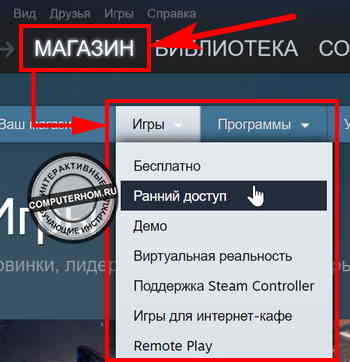
В программе стим можно найти игру через поиск, который расположен в правой части программы.
Например если ввести название игры Grand Theft Auto IV и нажать на кнопку поиска со значком «Лупы», то у вас откроется страничка с данной игрой.
Если игра бесплатная, то вы сможете ее установить на свой компьютер.
Если же она платная, то вам придется ее покупать, если конечно вы хотите этого.
В разное время года steam дает скидки на различные игры от 10% до 80%. Мне даже удавалось покупать игры со скидкой 80% что очень даже неплохо.
Вот и все, я вам все подробно рассказал, как скачать игру на компьютер с интернета разными способами. Какой вам больше нравится, тот и выбирайте.
Теперь вы знаете, как скачивать игры с интернета.
На этом я буду заканчивать инструкцию, всем пока удачи! До новых встреч на сайте computerhom.ru.
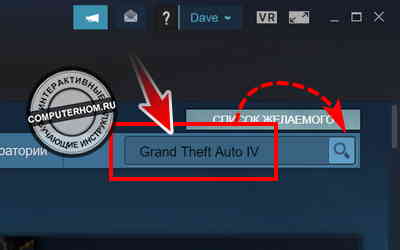
Как установить на компьютер игру из Интернета?
Всем Привет! В этой статье я хотел бы рассказать Вам, как нужно устанавливать игры, скачанные из Интернета. Любые игры Вы можете найти в сети, на самых различных сайтах, об этом я уже писал в других уроках и статьях.
А здесь мы рассмотрим несколько самых популярных способов, как устанавливаются скачанные из интернета игрушки.
1. После скачивания это может быть куча файлов лежащих в одной папке. Всё здесь достаточно просто, нам нужно найти установочный файл, который обычно имеет название setup.exe, затем запустить его и установить как обычную программу или игру с диска: выбрать папку для установки игры, принять лицензионное соглашение, указать создавать ли ярлыки для запуска и так далее.
2. Но чаще всего после скачивания игры из интернета она у нас одним файлом и имеет расширение ISO. Значит, мы скачали игру в виде образа диска! Сейчас в интернете таких игр большая часть. Для того чтобы установить игру из интернета, которая в формате образа ISO или MDF, то нам понадобиться программа Daemon Tools. С помощью неё мы откроем образ и у нас запустится установка. Более подробно работу с образами и о том, как открыть образ я описал в уроке – «Как открыть файл ISO».
3. И последнее.. это может быть архив с игрой. Если скачанная из интернета игра в архиве, то нам для начала нужно его распаковать. Обычно самый популярный архиватор WinRAR установлен на каждом компьютере, поэтому кликаем по архиву правой кнопкой мыши и в контекстном меню выбираем «Извлечь файлы», далее «ОК». Рядом с архивом должна появиться, либо папка, а внутри все файлы, тогда мы ищем установочный файл setup.exe как я описывал в первом случае, либо должен появиться один файл в формате ISO. Тогда это образ диска и его нужно открыть с помощью программы Daemon Tools как я описывал во втором случае.
На этом можно и заканчивать, на самом деле установить игру на компьютер из интернета очень просто, главное попробовать каждый из способов и потом всё это будет получаться очень быстро и легко!
Удачи и приятной Вам игры.
Тут был блок «Поделись в соц. сетях»
